合并及居中在Microsoft Excel
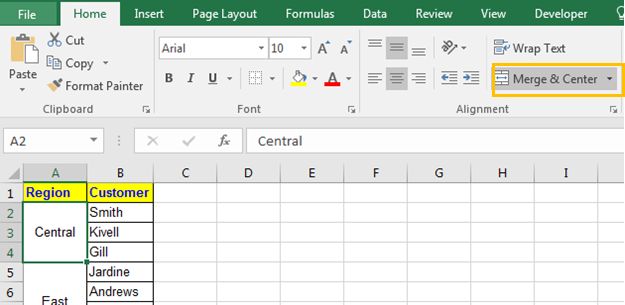
在本文中,我们将学习Microsoft Excel中的合并和居中。
什么是合并和居中?
合并和居中是excel中的一项功能,它合并了多个单元格并将第一个单元格的内容居中。您也可以合并列和行。这用于将多个单元格合并为一个单元格,并在Microsoft Excel中为Excel仪表板创建主标题。
在“合并”和“中心”中有四个选项:-
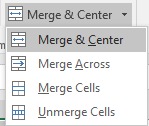
合并并居中:此功能可以合并并居中Excel中的单元格文本。
跨第二合并:此功能仅适用于选定的行并合并该行的多个列,但合并单元格中的文本将右对齐。
第三合并单元格:此功能仅合并选定的单元格。第四取消合并单元格:此功能将选定的单元格取消合并到其默认位置
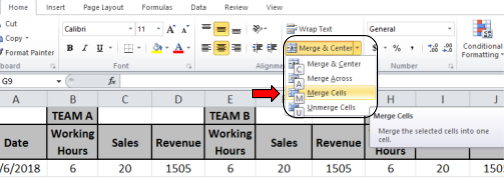
示例:
所有这些可能会使您难以理解。让我们通过一个示例来了解如何使用该函数。在这里,我们将在下表中进行合并和居中
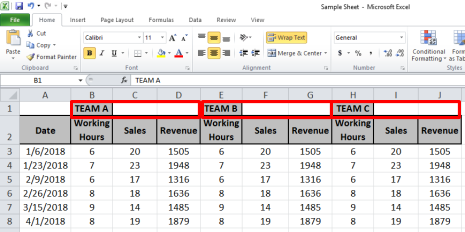
合并Excel中两个或多个单元格的快捷方式
选择要合并的单元格,然后依次使用Alt> H> M> C
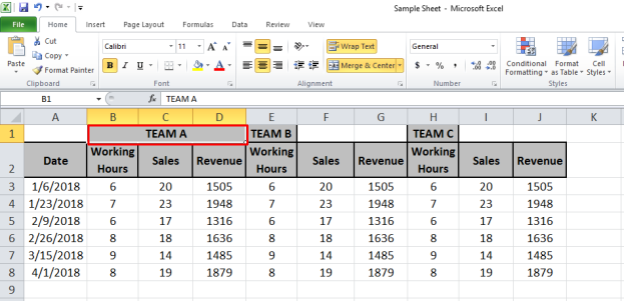
如我们所见,B1单元格中的文本现在已合并并在B1到D1单元格的中心。
注意:“合并和居中”选项仅采用一个单元格的文本,该文本将是执行“合并和居中”时最左上角的单元格。
您必须小心要合并的单元格中的内容。因此,让我们通过以下示例进行说明。
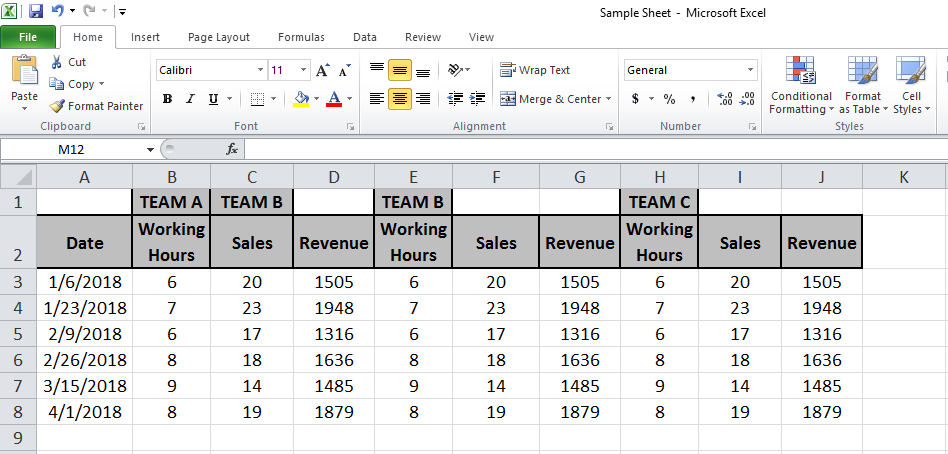
我们需要将文本合并到B1到D1。因此,单元格C1中的文本将被删除,单元格B1中的文本将被合并并集中在单元格B1到D1的中心,但是这样做之前会显示警告。
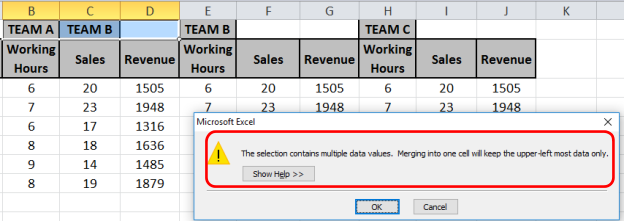
单击确定,输出将如下所示。
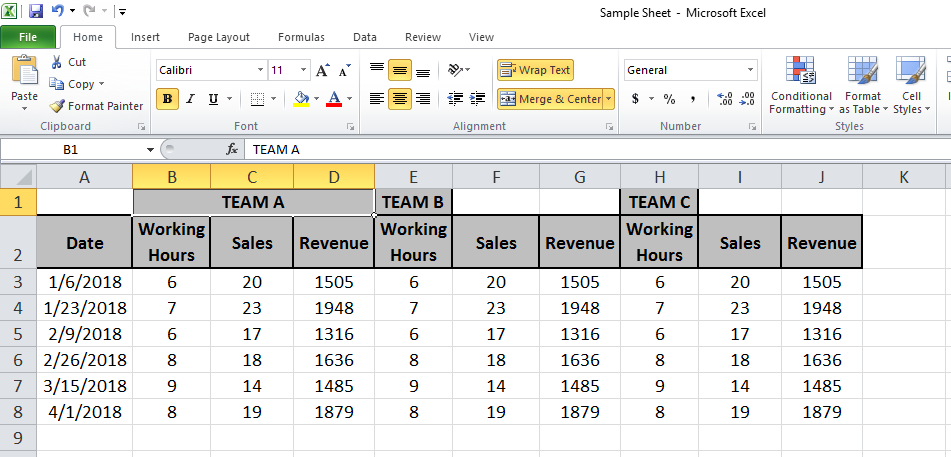
现在,将对E1到G1单元和H1到J1单元执行相同的功能。
因此,我们将使用F4键再次执行最后一个功能。
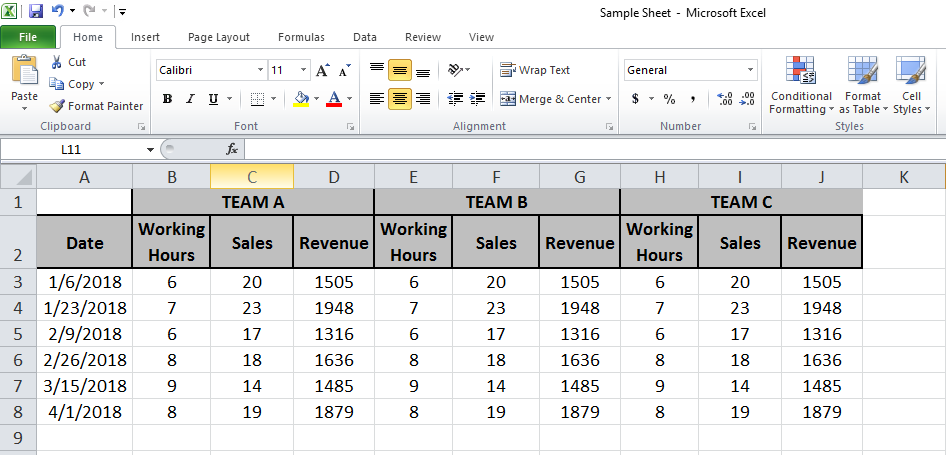
在上面的图像中,团队A的数据位于团队A的标签下。同样,对于团队B和团队C,我们可以说相同的话。
如何在Excel中取消合并单元格因此,当您合并两个或单元格并且想要取消合并它们时,请使用merge和center按钮。
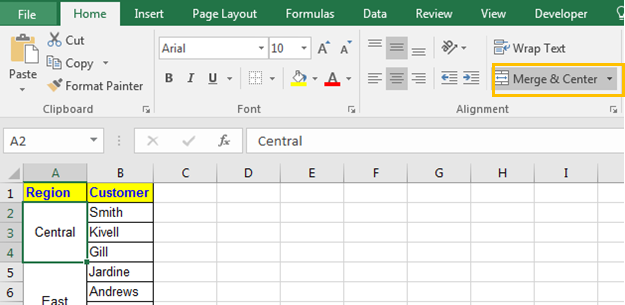
取消合并单元格的步骤
选择合并的单元格转到主页选项卡>单击“对齐组”中的“合并和居中”。
-
完成。细胞未合并。
可以使用快捷键ALT> H> M> C顺序执行相同的操作。
现在请记住,合并单元格中的值将仅在左上单元格中,而其他单元格将为空,空白,空,空和黑洞,如下面的图像所示。
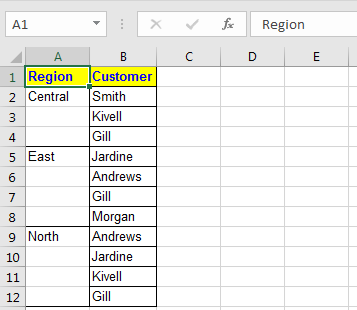
这导致我们的下一个任务是如何取消合并单元格并使用原始值填充每个单元格。
我发现了一些与Excel中的合并和中心相关的常见问题。
Q1。如何合并Excel中的列?
回答:很简单,选择列,然后依次按ALT> H> M> C键。
做完了下一个。
Q2。如何取消合并Excel中的单元格?
同样,选择合并的单元格,然后依次按ALT> H> M> C键。
做完了下一个。
Q3。如何在单词中合并单元格?
好的,这是一个Excel教程,但是仍然选择Word中的单元格,然后按ALT> J> L> M。希望本文有关在Microsoft Excel中使用Merge and Center的文章具有解释性。在此处查找有关使用更多键盘快捷键的更多文章。
如果您喜欢我们的博客,请在Facebook上与您的朋友分享。您也可以在Twitter和Facebook上关注我们。我们希望收到您的来信,请让我们知道我们如何改进,补充或创新我们的工作,并为您做得更好。写信给我们[email protected]
相关文章:
如何在Excel中使用快捷方式在绝对引用和相对引用之间切换‘:F4快捷方式转换绝对值相对引用,在Excel中反之亦然。
如何在Excel中使用快捷键进行合并和居中:使用Alt,然后按照h,m和c进行合并和在Excel中居中。
在Excel`link:/ excel-keyboard-shortcuts-paste-special-special-short-in-mac-and-windows中使用Ctrl +空格键选择整个列,而Shift +空格键选择整个行。和Windows]`:在Windows中,特殊粘贴的键盘快捷键是Ctrl + Alt +V。而在Mac中,请使用Ctrl + COMMAND + V组合键在Excel中打开特殊粘贴对话框。
如何在Excel中插入行快捷键:使用Ctrl + Shift + =打开“插入”对话框,您可以在其中插入行,列或单元格Excel。
`link:/ keyboard-formula-shortcuts-50-excel-shortcuts来提高您的生产力[50个Excel快捷方式来提高您的生产力]“:在Excel中更快地完成任务。这些快捷方式将帮助您提高Excel的工作效率。
热门文章:
如何在Excel中使用IF函数:Excel中的IF语句检查条件,如果条件为TRUE,则返回一个特定值,如果为FALSE,则返回另一个特定值。
`link:/ formulas-and-functions-introduction-vlookup-function [如何在Excel中使用VLOOKUP函数]’:这是excel中最常用和最受欢迎的函数之一,用于从不同范围查找值和床单。
如何在Excel中使用SUMIF函数:这是另一个仪表板必需的功能。这可以帮助您汇总特定条件下的值。
如何在Excel中使用COUNTIF函数:使用此惊人的函数对带有条件的值进行计数。您无需过滤数据即可计算特定值。 Countif功能对于准备仪表板至关重要。